在Photoshop(简称PS)这款强大的图像处理软件中,盖印图层(Stamping Layers)是一项高效而实用的技巧,它允许你将多个图层的内容合并为一个新的图层,同时保留原有图层不变,这对于编辑、调整或对比不同处理效果尤为方便。下面,我们就来详细探讨如何在Photoshop中执行盖印图层的操作,让您的图像处理流程更加顺畅。

在复杂的图像编辑过程中,往往会叠加多层效果和调整,比如颜色校正、滤镜应用、纹理叠加等。直接合并这些图层虽然可以简化文件,但一旦需要修改某个特定的调整,就可能需图层要则重新提供了一种做折一遍中的所有解决方案后续:操作它,允许这无疑你增加了保留:工作的所有直接使用复杂原始快捷键性和图层(时间信息推荐成本的同时)。,
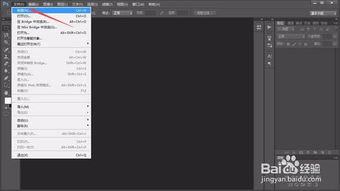
盖快速创建
印一在个Photoshop包含中当前,所有盖图层印效果的图单一图层副本,便于后续进一步处理或作为备份使用。
方法一层的快捷键非常直观易用。对于大多数情况,你可以直接按下`Ctrl+Alt+Shift+E`(Windows)或`Cmd+Option+Shift+E`(Mac)来创建一个盖印图层。这个操作会自动创建一个新图层,其中包含当前所有可见图层合并后的效果,而原有图层保持不变。
1. 确保你想要盖印的所有图层都是可见的(即图层前的小眼睛图标是点亮的)。
2. 按下相应的快捷键。
3. 查看图层面板,你会发现一个新的图层已经创建在最顶层,它包含了之前所有可见图层的效果。
虽然快捷键是盖印图层的首选方法,但在某些特定情况下,你可能需要更精确地控制盖印的内容。这时,可以通过“合并可见图层”的方式手动创建一个盖印图层,但注意这样做会删除原始图层信息,因此需要先复制一份。
1. 选择并复制图层:在图层面板中,按住`Shift`键点击你想要盖印的最底层和最顶层图层,以选中这之间的所有图层(包括这两个图层本身)。然后,右键点击选中的任意图层,选择“复制图层”或使用快捷键`Ctrl+J`(Windows)/`Cmd+J`(Mac)复制这些图层到一个新组或直接在原位置上方。
2. 合并复制的图层:选中你刚刚复制的所有图层,右键点击并选择“合并图层”或使用快捷键`Ctrl+E`(Windows)/`Cmd+E`(Mac)。这将创建一个新的图层,该图层包含了你之前复制的所有图层合并后的效果。
注意:这种方法实际上是在创建一个新图层的同时删除了原有的多个图层,因此使用前请确保已经做好了必要的备份。
如果你只想对图层组内的部分图层进行盖印,而保持其他图层不变,可以先将需要盖印的图层放入一个新的图层组中,然后对该组使用盖印技巧。
1. 创建图层组:在图层面板中,选中你想要盖印的多个图层,然后点击底部的“新建组”按钮(或右键点击选择“从图层新建组”)来创建一个新的图层组。
2. 在图层组内盖印:确保只显示该图层组内的图层(隐藏其他图层或组),然后使用上述快捷键`Ctrl+Alt+Shift+E`(Windows)/`Cmd+Option+Shift+E`(Mac)进行盖印。这样,新创建的盖印图层就会只包含该图层组内图层合并后的效果。
盖印图层是Photoshop中一个非常实用的功能,它不仅能够帮助你保持工作环境的整洁,还能在不影响原始图层的情况下快速创建新的效果图层。无论是通过快捷键直接操作,还是通过手动复制合并来实现,掌握盖印图层的技巧都将极大地提升你的图像处理效率。希望本篇文章能帮助你更好地理解和应用这一功能,让你的Photoshop之旅更加顺畅高效。
 周五夜放克画家bf(Friday Night Funkin Soft Mod)类型:益智休闲
周五夜放克画家bf(Friday Night Funkin Soft Mod)类型:益智休闲周五夜放克画家bf(Friday Night Funkin ...
 拾一影视免费版类型:影音娱乐
拾一影视免费版类型:影音娱乐拾一影视免费版是一款专为影视爱好者打造的免费追剧神器,提供海...
 王炸炸炸山记类型:模拟经营
王炸炸炸山记类型:模拟经营王炸炸炸山记是一款休闲益智类的模拟经营游戏。在游戏中,玩家将...
 咕咚运动类型:体育运动
咕咚运动类型:体育运动咕咚运动是一款专注于运动健康管理的综合性应用,致力于为用户提...
 元素守护神无敌版类型:策略塔防
元素守护神无敌版类型:策略塔防元素守护神无敌版是一款结合了策略与动作元素的冒险游戏。玩家将...
9.65M游戏速度调节器工具(手机游戏速度调节器)
86.05M语鹭智能app
57.63M春季的最后一天手游
31.54M饭卡最新版
27.43M橙子游戏
29.12Mpo18脸红心跳软件
90.73McncX学堂app
2.55M爆米花大爆炸游戏
79.39M出租车接客2
47.15M智能遥控手机版
本站所有软件来自互联网,版权归原著所有。如有侵权,敬请来信告知 ,我们将及时删除。 琼ICP备2024021917号-9